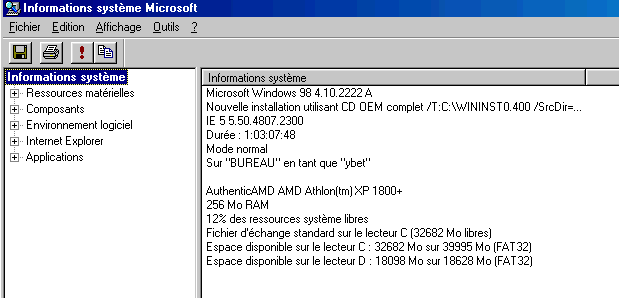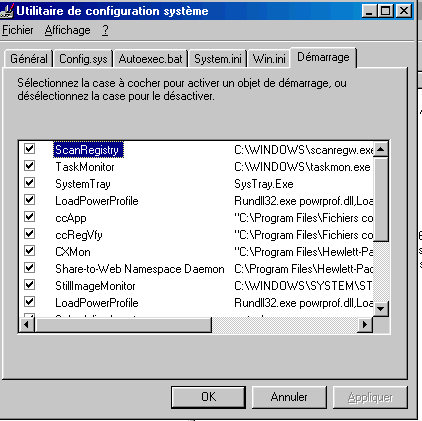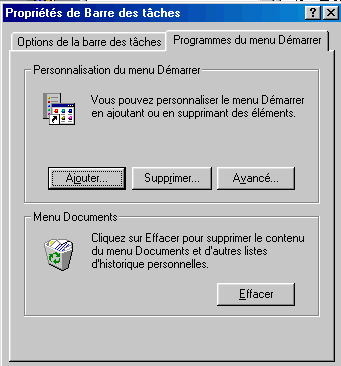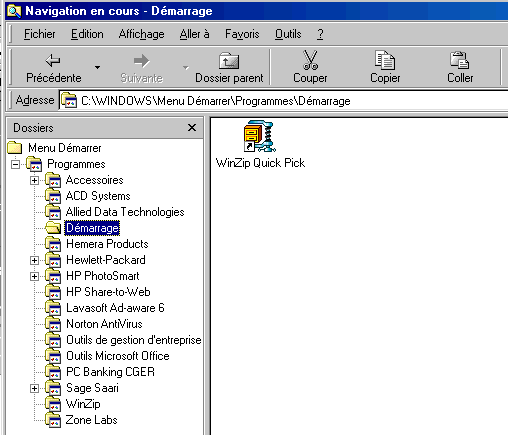|
YBET informatique Rue Albert 1er, 7 6810 Pin - Chiny |
|
| FORMATIONS | Le MAGASIN YBET | PRODUIT et SERVICE |
| COURS HARDWARE | Activités et présentation | Service technique |
| Dictionnaire hardware 1 | Rayon d'action | Matériel informatique |
| Formation INTERNET | Plan d'accès à Chiny | Quelques prix au magasin |
| YBET | Procédures techniques | Forum technique | Prix en informatique |
|
Vous êtes ici > YBET > Se dépanner> PC démarre > Messages Windows 4. Dépannage: messages d'erreur au démarrage.
1. Introduction.Cette page reprend les causes et dépannages des messages d'erreur de Windows au démarrage. Certains trucs sont également utilisables avec des messages lors du travail sous Windows. Les problèmes peuvent être matériels (mémoire défectueuse, disque dur endommagé, processeur défectueux) ou logiciels (erreurs dans Windows, fichiers DLL d'un périphérique ou d'un programme défectueux). Les techniciens paramètrent généralement le lecteur CD-ROM comme premier périphérique de démarrage dans le BIOS. Ceci est utile pour une réinstallation de Windows. Vient ensuite le disque dur, ... Ceci explique parfois un "message d'erreur" dès le début si un CD d'installation n'est pas inséré dans le lecteur. Il est donc sans importance. 2. Séquence de démarrage du PC (général).L'ordinateur commence par paramétrer le PC de niveau hardware en utilisant les paramètres du BIOS (éventuellement en UEFI), paramétrable par le SETUP. Celui-ci permet de configurer le lecteur de démarrage principal, ensuite secondaire, en troisième, ... Le PC effectue ici différents tests. En cas d'erreurs (si le processeur fonctionne), le PC va émettre des bips caractéristiques au problème (carte graphique, mémoire, ...)
Le PC boot (démarre) ensuite sur le secteur de démarrage du disque dur (boot secteur) et détermine ainsi le système d'exploitation. Dans le cas de Win 95 / 98 / Me, un seul système d'exploitation de démarrage est finalement permit. Il exécute les 2 fichiers DOS du répertoire principal (C:) suivant:
Les commandes de configuration mémoire himem.sys et emm386.exe sont insérées dans le config.sys. Si elles n'y sont pas, Windows les exécute automatiquement. Les messages d'erreurs sont souvent des erreurs d'inscriptions, fichiers effacés, ... et sont souvent sans importances Dans le cas de Windows 2000, XP Home et Pro, 2003: le système d'exploitation lit le fichier boot.ini pour déterminer le volume de démarrage. Plusieurs systèmes peuvent cohabiter. Vista utilise un autre principe. Un deuxième test mémoire est effectué ici. En cas de message d'erreur, la mémoire est généralement à remplacer. Parfois, le message d'erreur provient également d'un processeur défectueux, mais c'est très rare. Dans le cas de Vista, le système ne lit plus un fichier en clair (boot.ini) mais un fichier complètement caché dans la partition (modifiable par les propriétés systèmes. Windows 7 va faire mieux. Windows 7 crée au démarrage une partition de 100 MB qui sert de démarrage au système d'exploitation. Cette partition permet (théoriquement) d'accéder à un menu de réparation en cas de problème de démarrage. Il est un peu sommaire en proposant une réparation (qui ne marche généralement jamais ... même après plusieurs heures). Windows 8, son jumeau 8.1, (le même brol au niveau techniques réparations) modifie complètement la procédure: ce que Microsoft continue avec Windows 10. Ces versions s'appuient sur un nouveau BIOS pour interdire certaines modifications dans le processus de démarrage. Ceci permet de bloquer les anciens virus de Boot mais aussi d'interdire l'installation de systèmes d'exploitations non compatibles avec UEFI (Windows 7 en partie, les anciennes versions mais surtout tous les concurrents comme Linux: Google fait la même chose avec Chrome OS). Le mieux est le mode "échec" qui disparaît laissant la place à une espèce de menu de réparation plutôt inefficace. Quand il apparaît .... la méthode est reprise sur ce site même si elle est plutôt ... barbare: on démarre le PC et en tout début de Windows ... on coupe brusquement le PC. 4. Démarrage Windows 7, et ... souvent pas de message ... ça tourne en rond.En Windows 7, il y a très rarement des messages d'erreurs au démarrage: généralement l'ordinateur semble démarrer mais n'arrive pas jusqu'au bureau. C'est identique en Windows 8 et 10 mais avec des méthodes de réparation différentes (et réduites). En tout début de démarrage, maintenez enfoncé la touche F8 pour faire apparaître le menu de démarrage avancé. Dans ce menu, on retrouve:
4.1. Réparer l'ordinateurCeci permet de restaurer les pilotes et fichiers dll de Windows. Le plus souvent vous devez avoir un DVD d'installation de la même version que celle installée sur l'ordinateur. 4.2. Le mode sans échec.Lorsque le problème de démarrage n'est pas lié à un pilote standard de Windows, le mode sans échec permet d'accéder au bureau et au menu démarrer. De là, vous avez accès aux commandes de restauration système à une date antérieure (certaines bestioles publicitaires et virus) suppriment les anciens points de restauration), à la suppression de programmes ou à l'exécution de certains utilitaires comme malwarebyte (avec l'option réseau, vous pouvez même le télécharger sur Internet). 4.3. Invite de commandeMême si ce n'est plus le "bon vieux DOS", les commandes de dossiers et fichiers sont toujours utilisables: ce n'est pas le plus important. Ce mode est surtout utilisé si le mode sans échec ne fonctionne pas pour utiliser deux commandes spécifiques: RSTRUI (qui permet de démarre la restauration à une date antérieure) et SFC (qui permet de restaurer Windows via un DVD d'installation). 5. Windows 8, 8.1 et 10La touche F8 ne fonctionne plus au démarrage. En cas de problème de démarrage, le système d'exploitation va démarrer un menu spécifique qui permet en gros de restaurer à une date antérieure le système: soit avec un DVD, soit à partir de la partition de démarrage. Si l'ordinateur n'affiche pas ce menu au démarrage, la méthode pour forcer l'affichage de ce menu est de démarrer Windows et en tout début de forcer l'ordinateur à s'éteindre en appuyant sur le bouton de démarrage pendant 3 secondes. Au prochain démarrage, le menu de réparation va apparaître. 6. Démarrage spécifique Windows 2000 / XP / 2003 / VistaMessages d'erreur NTDLR manquant, is missing: Secteur de démarrage défectueux, boot.ini incorrect.
Lecture des fichiers systèmes, base de registre
et solutions:
Lecture des programmes contenus dans démarrer->Programmes->Démarrer: Msconfig (Windows XP / 2003) permet de vérifier les fichiers exécutés au démarrage (Démarrer -> Exécuter) Le cours sur les systèmes d'exploitation reprend un article complet pour les méthodes de réparation de XP, notamment la base de registre, l'utilisation de la console de récupération, ... 7. Démarrage spécifique Win95 / 98 /MECes versions de Windows utilisent encore les fichiers system.ini et win.ini pour compatibilité avec les anciennes application Windows 16 bits (en gros Windows 3.1). Sauf si le disque dur détecte des clusters défectueux, tous les messages d'erreur suivants sont logiciels. Le scandisk démarre généralement dans les FAT 16 et 32 en cas d'arrêt incorrect. Si cette commande est demandée à chaque fois, exécutez la vérification complète des disques sous Windows. Si le disque n'est pas endommagé, le message ne reviendra plus. Windows exécute ensuite au moins 2 fichiers *.ini qui se trouvent dans le dossier c:\Windows: System.ini et Win.ini. Ces 2 fichiers permettent une compatibilité avec les anciens programmes Windows 3.1. System.ini gère généralement le matériel. Win.ini reprend 2 commandes pour démarrer des programmes utilisateurs, les commandes RUN= et LOAD= [windows] Load permet de charger des programmes résidents qui tournent en tâche de fond, par exemple des anti-virus et utilitaires divers Run permet de charger directement des programmes au démarrage. Messages d'erreur au démarrage à l'écran: Ceci provient généralement de fichiers manquants. Windows continue ensuite par exécuter les clefs contenues dans la base de registre
Généralement un fichier dll provenant d'un programme ou d'un pilote de périphérique défectueux.Si le programmes n'est pas reconnu, ceci nécessite une réinstallation de Windows, généralement par dessus le Windows existant (uniquement 95 et 98) ou une réparation En dernier, Windows exécute les programmes inclus dans Démarrer > Programmes > Démarrage. Ces programmes sont généralement insérés par l'utilisateurs mais peuvent également être installés par certains programmes. Fichiers manquant: Supprimez les raccourcis dans ce menu de démarrage. Ceci est généralement lié à une mauvaise désinstallation d'un programme
En Windows 98 / Millenium, The outils de réparation existe. Pour une fois merci Microsoft
Ce programme peut également exécuté en utilisant Démarrer -> Exécuter: msconfig De cette commande, suivant l'onglet sélectionné, vous pouvez "éditer" les fichiers exécutés au démarrage. Dans "Démarrage", en décochant la case du programme incriminé, vous le supprimez de la lise des programmes démarrés automatiquement (sauf ceux Démarrer > programme > Démarrage). Le système demandera de redémarrer pour tenir compte de ces indications.
Attention, vérifiez le dossier avant de supprimer le démarrage d'un programme. Par exemple, si le dossier contient "Symantec", c'est l'anti-virus. Si le dossier est Windows, il y a fort à parier que ce programme proviennent du fonctionnement de Windows. 7.1 Vérification de config.sys et d'autoexec.batConfig.sys est présent en C: Il est généralement caché. Il s'ouvre par le programme Windows NotePad ou EDIT (sous dos). Les commandes ci-dessous sont correctes. device=c:\windows\himem.sys Autoexec.bat est présent en C: Il s'ouvre par le programme Windows NotePad. Les commandes ci-dessous sont correctes. mode con codepage prepare=((850) C:\WINDOWS\COMMAND\ega.cpi) 7.2 Vérification de Win.iniWin.ini se trouve dans c:\windows\ et s'ouvre par le programme Notepad Avant de supprimer les programmes exécutés par Run et Load, Mieux vaut vérifier s'il n'est pas nécessaire: vérifiez par exemple le répertoire auquel il se rapporte. 7.3. Base de registreLa base de registre est très difficile à analyser comme cela. Deux utilitaires permettent néanmoins de l'éditer (REGEDIT) et de la contrôler sous Win98 (SCANREG). Pour exécuter ces 2 commandes, Démarrer > Exécuter puis tapez Regedit ou scanreg. Regedit n'apporte pas grand chose à l'utilisateur de base. Par contre, Scanreg va contrôler et réparer la base de registre. Cette commande est également utile avec des problèmes liés au fonctionnement de quelques périphériques. XP intègre un utilitaire avec des points de restauration. Dépannage XP. 7.4. DémarragePour supprimer un programme dans ce démarrage, Démarrer > Paramètres > Barre des tâchez et menu Démarrer. Dans l'onglet Programmes du menu Démarrer, sélectionnez le bouton Avancé
Sélectionnez le programme qui semble vous poser des problèmes dans la partie droite et appuyez sur la touche "Delete" ou "Supprime" (selon le clavier belge ou français). 7. MalheureusementCes solutions ne sont malheureusement pas toujours correctes, notamment dans des messages d'erreur réseau. En effet, des programmes nécessaires peuvent être endommagés. Une réinstallation de Windows peut être nécessaire. Pour cela référez-vous à la page Installation de Windows
En complément:
|
Pour l'ensemble du site technique d'YBET Informatique à Florenville
(cours et formations Hardware, se dépanner, infos)
Pour retrouver la partie Dépannage PC
En cas de problème, n'hésitez pas à utiliser notre forum sur le dépannage Windows